Změna rychlosti přehrávání aplikace Windows Media Player může zpomalit nebo zrychlit hudbu a další zvuky, aniž by se změnila výška původní stopy.
Windows Media Player může také změnit rychlost přehrávání vizuálně, což může být užitečné pro sledování výukových videí, například když vám pomalý pohyb pomůže lépe porozumět konceptu.
Tento postup funguje pro Windows Media Player 12 ve Windows 7, Windows 8.1 nebo Windows 10.
Jak změnit rychlost přehrávání Windows Media Player
-
Otevřete skladbu. Přepnutím režimu zobrazení z knihovny nebo vzhledu přejděte do Pohled > Nyní hraje. Pokud se lišta nabídek WMP nezobrazuje, použijte Ctrl+M povolte klávesovou zkratku. Můžete dokonce použít Ctrl+3 okamžitě přepnete pohled na Právě hraje bez použití lišty nabídek.
-
Pravým tlačítkem klikněte na hlavní oblast obrazovky a vyberte vylepšení > Nastavení rychlosti přehrávání.
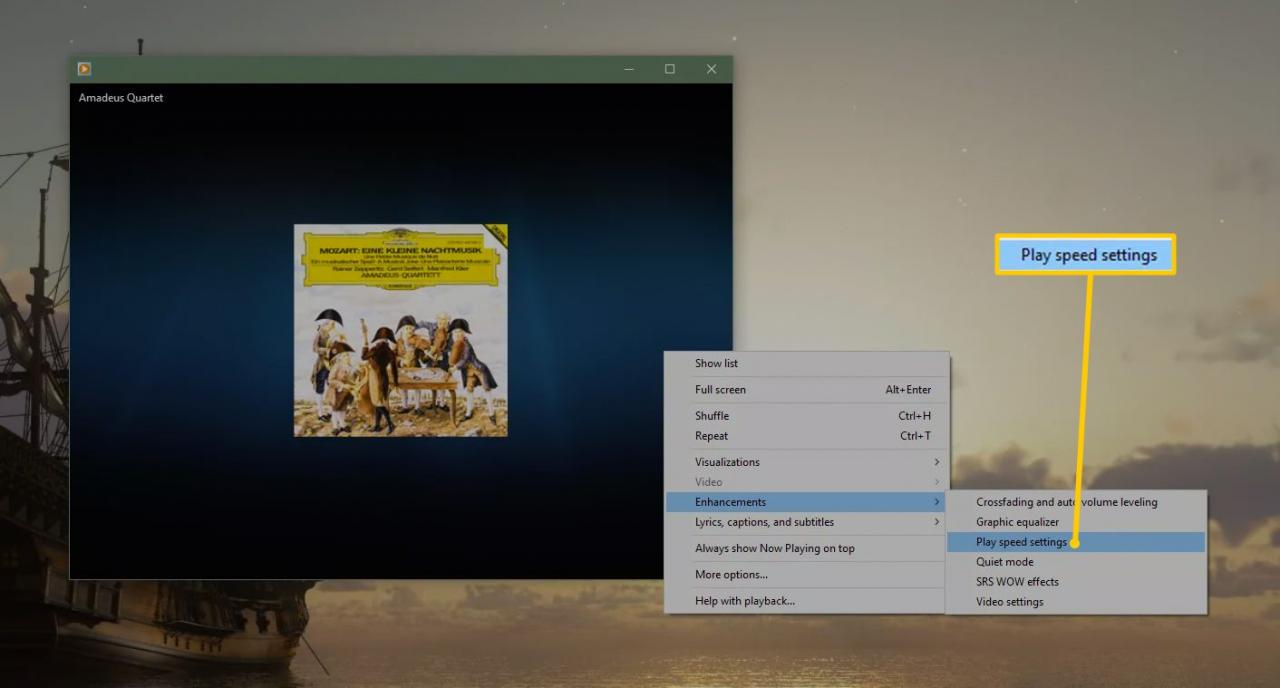
-
Na obrazovce nastavení rychlosti přehrávání, která by nyní měla být otevřená, vyberte Pomalu, Normal, or rychlý k nastavení rychlosti, jakou by se mělo audio / video přehrávat. Hodnota 1 je pro normální rychlost přehrávání, zatímco nižší nebo vyšší hodnota zpomaluje nebo zrychluje přehrávání.
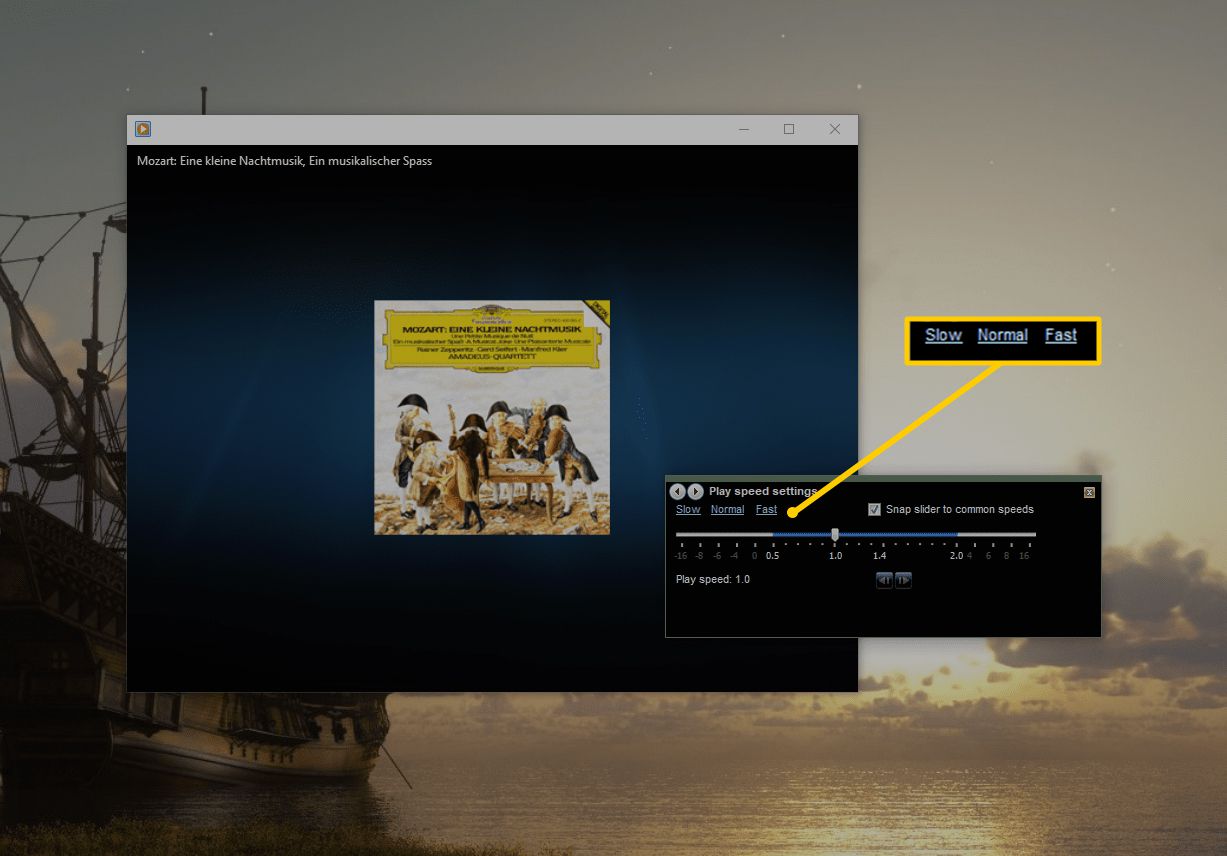
-
Pokud WMP přestane reagovat po několika změnách rychlosti, znovu načtěte stopu. Nástroj pro nastavení rychlosti se občas zastaví, pokud WMP nedokáže překonfigurovat stopu na požadovanou vlastní rychlost v dostatečném čase, aby znovu načetl stopu, než provedete další změnu rychlosti.
